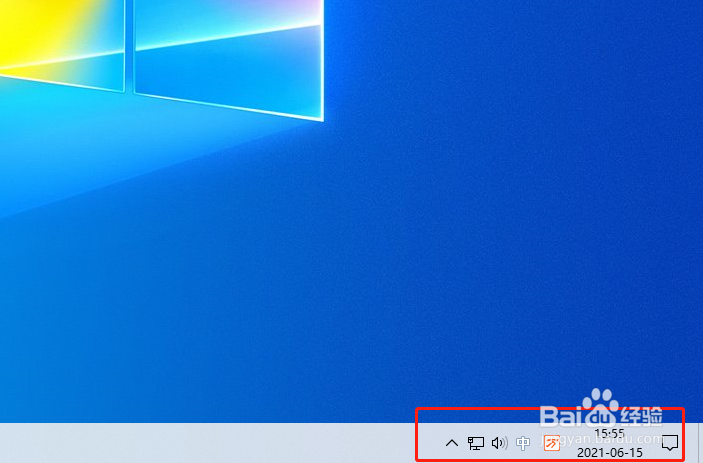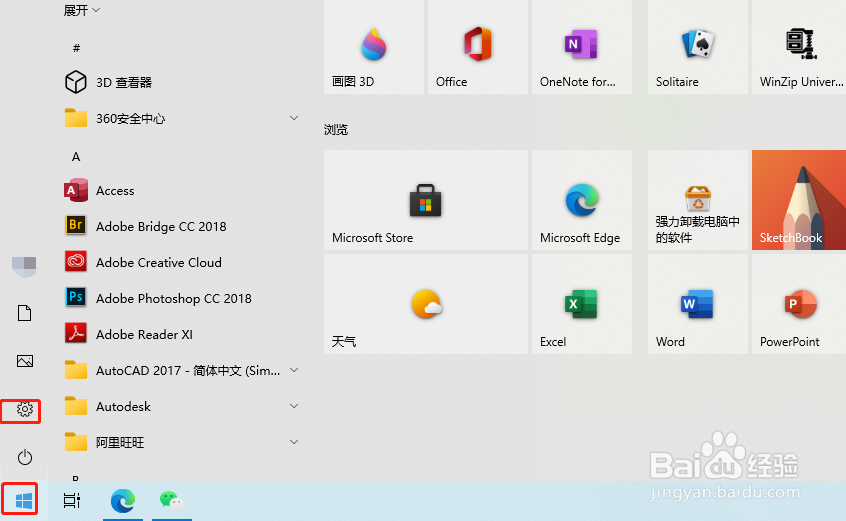Windows10任务栏右下角显示应用图标
1、先来看下,任务栏右下角有的图标;
2、左下角开始菜单,设置;
3、找到,个性化;
4、左侧,任务栏;
5、找到,选择哪些图标显示在任务栏上;
6、选择应用,开启;
7、看下,任务栏右下角,应用图标显示;
8、以上就是,Windows10任务栏右下角显示应用图标的步骤。
声明:本网站引用、摘录或转载内容仅供网站访问者交流或参考,不代表本站立场,如存在版权或非法内容,请联系站长删除,联系邮箱:site.kefu@qq.com。
阅读量:76
阅读量:73
阅读量:73
阅读量:88
阅读量:24